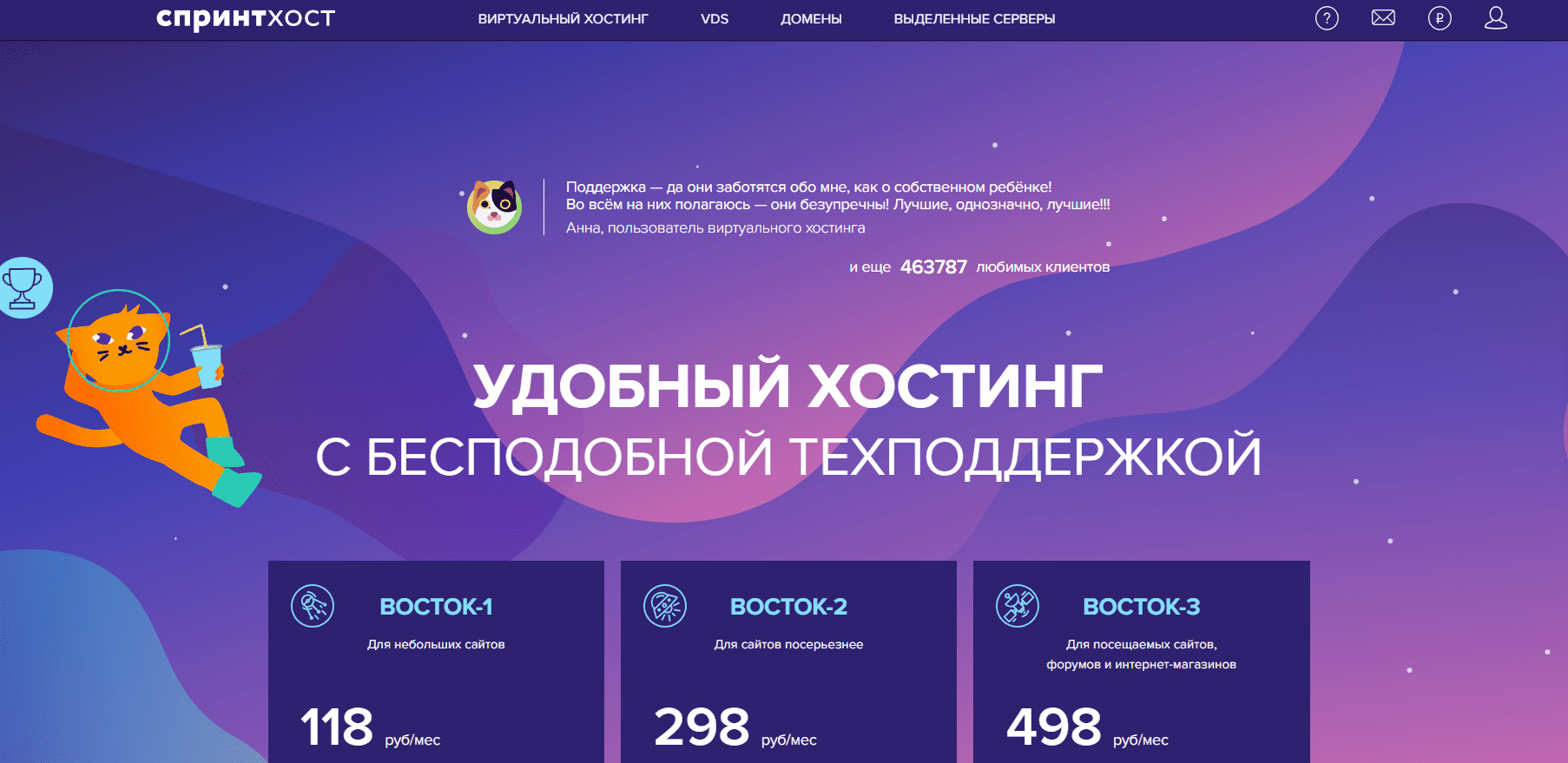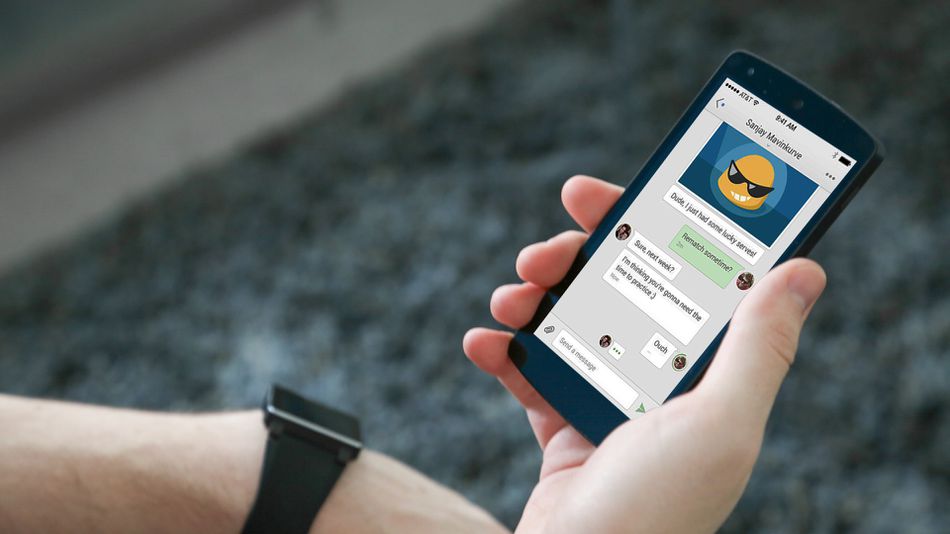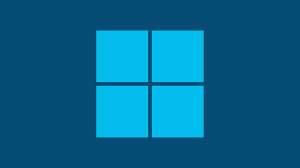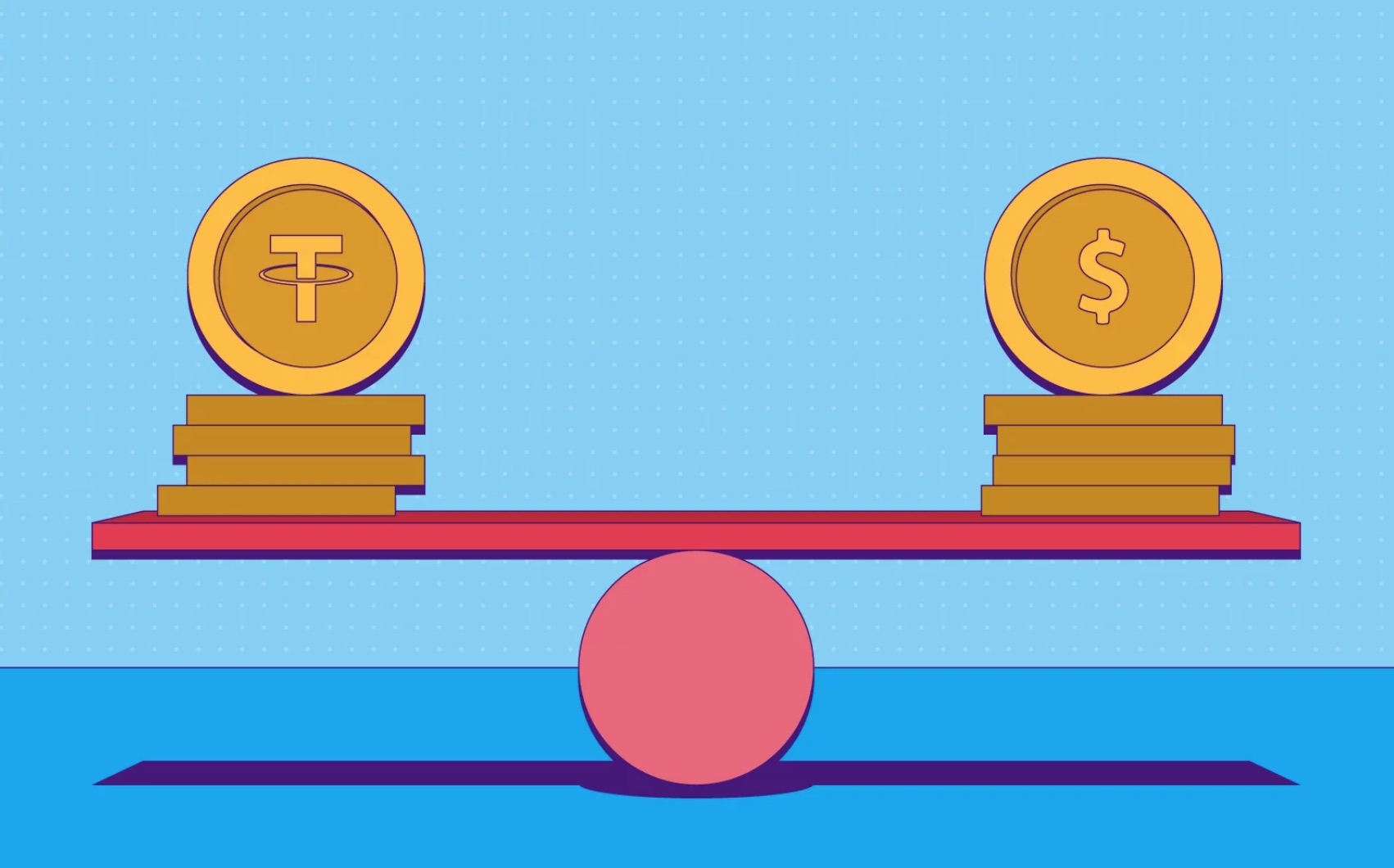В начале октября всем известная компания Microsoft — официально запустила следующее поколение операционной системы. А именно Windows 11! На данный момент установить её можно только вручную. Кроме того она является очень требовательной к «железу» вашего компьютера. После сказанного выше кто-то может задать вопрос: Как установить новую Windows 11? Тут мы вам с радостью поможем, сейчас разберем по полочкам все особенности системы специально для вас.
Особенности перехода
Начнем с главного, Windows 11 была показана еще летом, в июне. Однако пользоваться ей могли лишь немногочисленные бета-тестеры и энтузиасты. Именно эти люди тщательно изучали новую сборку, искали ошибки и не забывали рассказать о них всем. Конечно, ошибок было не так много, что объясняет быстрый выход OC. Microsoft еще никогда не была так расторопна.
Однако не все так гладко: у Windows 11 высокие требования к компьютеру. Чтобы узнать, потянет ли ваш компьютер новую ОС, в Редмонде выпустили отдельную программу PC Health Check! Если все условия соблюдены и вы получили «зеленый свет«, то нужно переходить к следующему шагу. А именно — обновить Windows 10 до последней версии. Далее заходите на страницу с загрузкой Windows 11 и запускаете процедуру установки.
Как и всегда, стоит загружать только с официального источника, мы же не хотим заражать вирусами наш компьютер, верно? Microsoft также заявила, что в это обновление будет автоматическим и на поддерживаемые компьютеры прилетит обновление до Windows 11. Поэтому сейчас только все в ручную, по желанию. Касательно установки, длилась она примерно час, может быть больше.
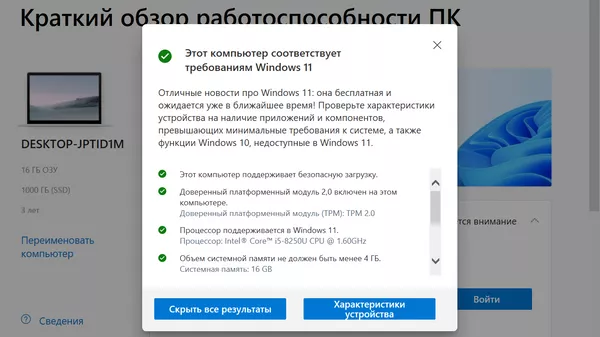
Этапы установки:
1. Проверить системные требования с помощью PC Health Check;
2. Обновить Windows 10 до последней версии;
3. Зайти на страницу загрузки Windows 11 и скачать установщик;
4. Запустить программу от имени Администратора и ожидать установки.
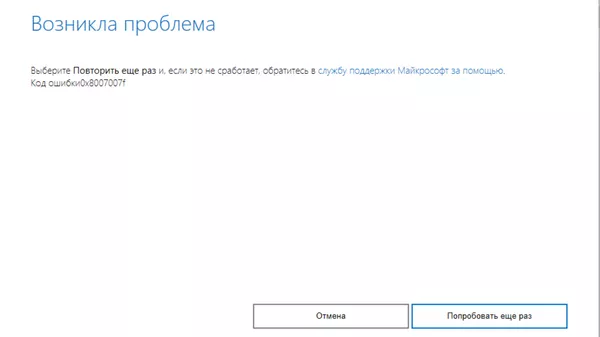
Примечание: Многие сталкивались с ошибкой 0x8007007f — когда внезапно прерывается инсталляция, но решение уже есть. Лечится это просто: запустите программу-установщик нужно вручную от имени администратора. В остальном же — наслаждайтесь установкой, можно даже поработать. Кстати, если вы консерватор, то для вас есть дедовский вариант установки — с флешки. Этого никто не запрещает.
Что нового
По слухам, идея о Windows 11 появилась за несколько месяцев до ее презентации. До этого велась лишь работа над обновлениями для Windows 10 и 10X для сенсорных устройств. Именно оттуда пришла идея для нового интерфейса на Windows 11.
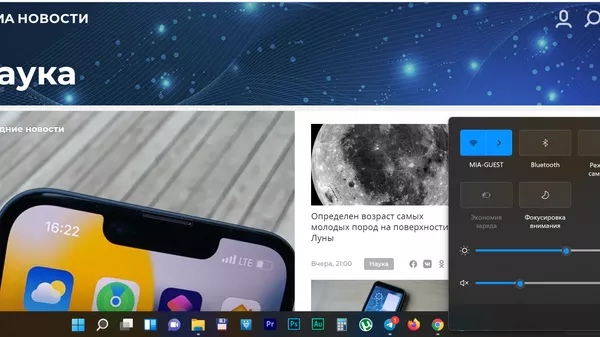
Графический интерфейс, который часто сравнивают с macOS и проводят параллели с творением Apple — неслучайны. Меню «Пуск» значительно переработали — взяли концепцию с macOS, а иконки, которые использовали в Windows 8.x и 10, сейчас спят спокойно. Много недовольства вызвало решение прикрепить панель задач к нижнему краю экрана, отныне ее нельзя переместить к верхнему, левому или правому краю. По умолчанию значки центрированы, но вручную можно выровнять по левому краю.
Первым бросаются в глаза две новые иконки: мини-приложения и чат. Первая — пока там только фирменные виджеты сервисов Microsoft. Чат же основан на Microsoft Teams — мессенджере, который так и не стал популярным в России, у нас предпочитают Zoom или Telegram.
Примечание: открепить иконки от панели и освободить место для действительно нужных приложений нельзя.
Интерфейс
Скругление углы открытых окон — впервые за всю время жизни Windows! Конечно, это шаг в сторону мобильных операционных систем. Вообще, в 11-ой Windows очень много сделано для сенсорных устройств: стали крупнее иконки, переработали «Параметры». Теперь открыть настройки, привычные нам, как в Windows XP — станет сложно, а уж и там все тем более переработали. Еще стоит отметить, что оптимизация окон плохо выполнена, так как можно встретить раздражающие подергивания, причина неизвестна.

Особенно поменялся наш любимый «Проводник» — файловый менеджер Windows. Вместо панели инструментов в верхней части «Проводника» — панель команд, где собраны самые необходимые и часто используемые функции. Правда, некоторые иконки никак не подписаны, что превращает это в игру «Угадайка». Как вы догадаетесь об их значении — загадка. Изменились контекстные меню в «Проводнике». Привычные действия — «Вырезать», «Копировать», «Удалить» и другие — вынесли в верхнюю или нижнюю часть контекстного меню тоже без каких-либо подписей. В общем, теперь это будет игра в нашего любимого «Сапера», только теперь без запуска приложения.
Наконец, значительно модернизировали центр уведомлений. Тут теперь календарь, звук, индикация заряда, а также быстрые действия. Выглядит красиво, однако не эффективно. Ведь настроить энергопотребление ноутбука, мы не смогли.
А вот заявленную на презентации поддержку приложений из ОС Android мы так и не увидели. Многообещающая функция встроенной виртуальной машины пока на стадии раннего тестирования и станет доступна лишь в 2022-м. К сожалению.
Стоит ли переходить на Windows 11
За день работы на Windows 11, получилось сделать вывод, что продукт в целом готов. Можно назвать ОС полноценным релизом, Microsoft сделали все хорошо, вылетов нет. Только «Экран смерти» теперь черный, а не синий. А так, все прекрасно.
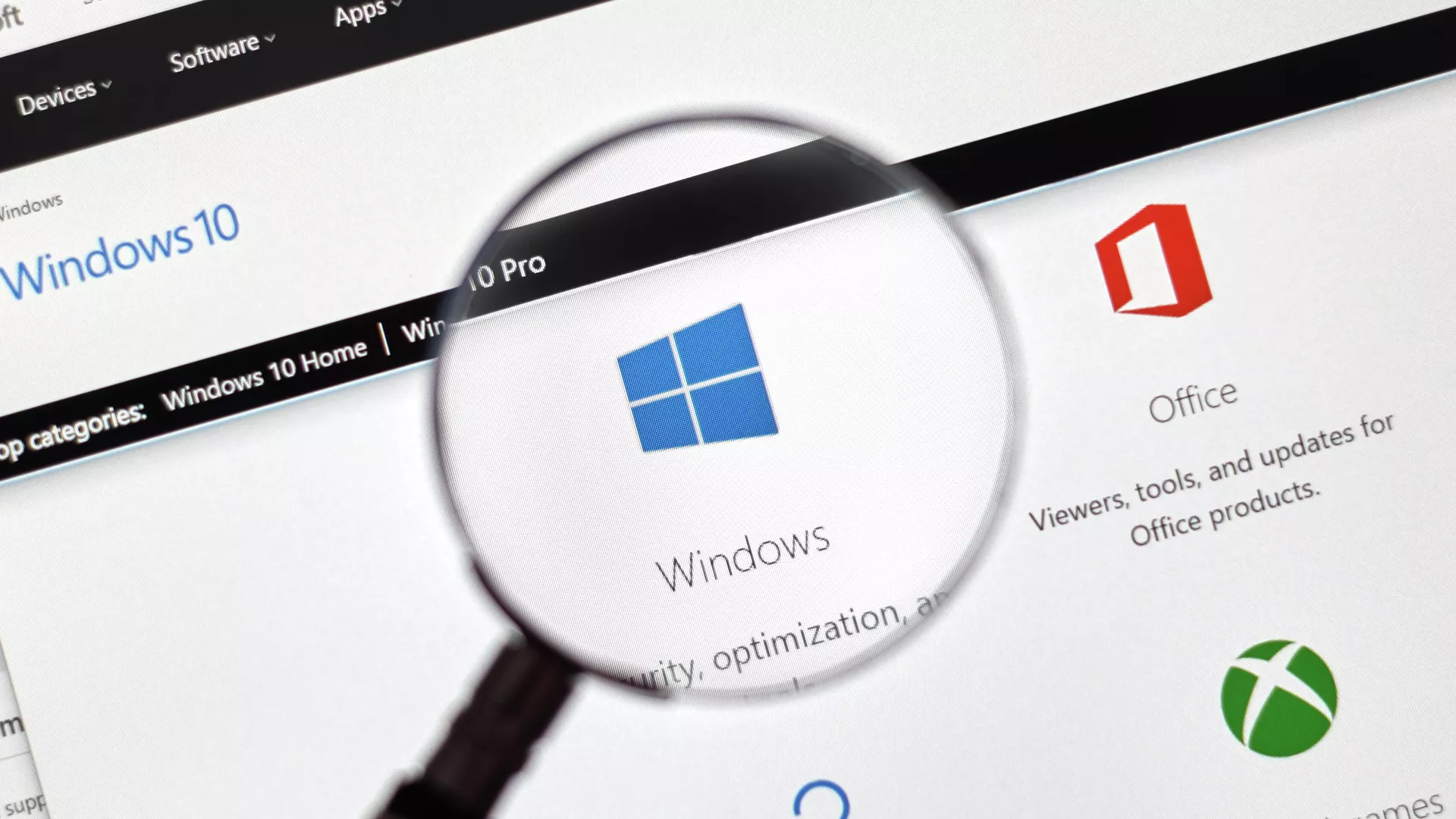
Новый интерфейс по-настоящему оценят владельцы ноутбуков с сенсорными дисплеями и немногочисленные фанаты Windows-планшетов — операционная система Microsoft наконец-то научилась эффективно масштабировать графические элементы, экранная клавиатура стала быстрее, а привычные приложения вроде «Ножниц» адаптировали под палец.
Итоги Windows 11
Нужно ли сломя голову бежать и устанавливать новую ОС? Нет, лучше подождать пока поправят недочеты и добавят больше комфорта для пользователей ПК. Кроме того, система плохо совместима с процессорами AMD. На данный момент десятая версия Windows будет более оптимальным вариантом. Однако если у вас планшет или сенсорный ноутбук, то можно и попробовать. А на пару лет Windows 10 будет более актуальна по нашему мнению.